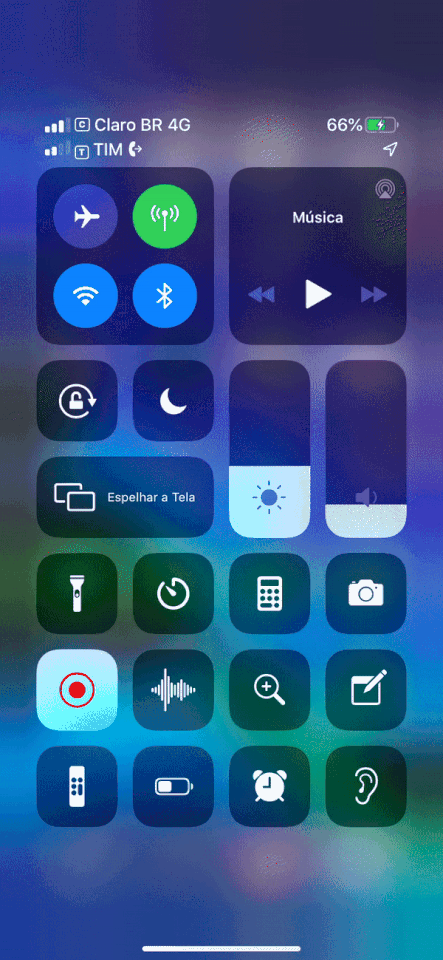Εκκαθάριση αρχείων Discache Cache σε κινητό και επιτραπέζιο υπολογιστή - Πώς να το κάνετε
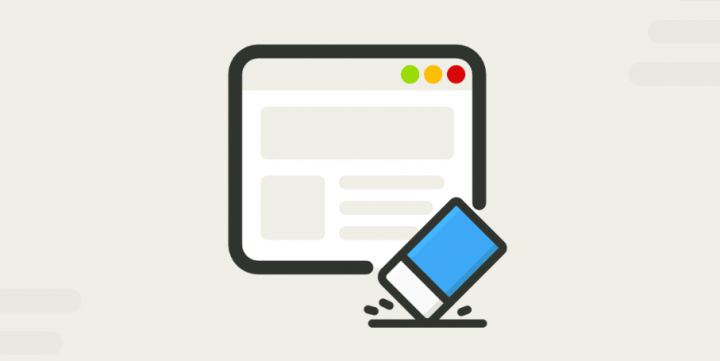
Θέλετε να διαγράψετε τα αρχεία cache discord; Διχόνοια είναι μία από αυτές τις εφαρμογές που προσθέτει υπερβολικά μεγάλο αριθμό δεδομένων cache. Ωστόσο, δημιουργείται με κάθε είδος μηνύματος πολυμέσων που λαμβάνετε μέσω των εφαρμογών και συγκεντρώνει ένα τεράστιο ποσό δεδομένων προσωρινής μνήμης άμεσα. Αυτό είναι πραγματικά ενοχλητικό και γεμίζει το χώρο του δίσκου σας, γεγονός που προκαλεί πολλά περιττά προβλήματα.
Εκκαθάριση αρχείων προσωρινής μνήμης Discord σε κινητό και επιτραπέζιο υπολογιστή:
Οι οδηγίες για τη διαγραφή του τεράστιου όγκου ανεπιθύμητων δεδομένων που δημιουργούνται από το Discord είναι εύκολες, αλλά πολλοί από εμάς δεν γνωρίζουμε ποια μέτρα πρέπει να ληφθούν. Σήμερα, σε αυτόν τον οδηγό, θα μάθετε πώς να διαγράψετε τα αρχεία προσωρινής αποθήκευσης Discord σε Mac, Windows, Android, iPhone και iPad.
Εκκαθάριση αρχείων Discache Cache στα Windows
- Προχωρήστε προς Αυτός ο υπολογιστής / Ο υπολογιστής μου / Ο υπολογιστής μου στον υπολογιστή σας.
- Στο πλαίσιο διαδρομής αρχείου, εισαγάγετε το % appdata% discord χωρίς διπλά εισαγωγικά
- Στη συνέχεια, από τη λίστα φακέλων και αρχείων, καταργήστε τους φακέλους που ονομάζονται Cache, Cache κώδικα και GPUCache
- Επιτέλους, εάν θέλετε να βεβαιωθείτε ότι η προσωρινή μνήμη έχει διαγραφεί εντελώς. Στη συνέχεια, επιστρέψτε στην επιφάνεια εργασίας. Στη συνέχεια, πατήστε δεξί Κάδος ανακύκλωσης, και επιλέξτε το Αδειος κάδος ανακύκλωσης επιλογή.
Εκκαθάριση αρχείων Discord Cache σε Mac
- Εάν θέλετε να σκουπίσετε τα αρχεία Discord cache σε Mac, μπορείτε να το ανοίξετε Ευρίσκων
- Στη συνέχεια, πατήστε το Πηγαίνω από το παραπάνω μενού. Στη συνέχεια, μπορείτε να επιλέξετε το Μετάβαση στο φάκελο… επιλογή
- Καθώς θα σας δώσει μια νέα καρτέλα με κενό πεδίο πλαισίου κειμένου. Στο πλαίσιο κειμένου, εισαγάγετε το ~ / Βιβλιοθήκη / Υποστήριξη εφαρμογών / διαφωνία / και πατήστε Πηγαίνω
- Καθώς θα ανοίξει μια λίστα αρχείων και φακέλων. Από εκεί, επιλέξτε και πατήστε δεξί Cache, Cache κώδικα, και GPUCache. Στη συνέχεια, επιλέξτε το Μετακίνηση στον Κάδο απορριμμάτων / Μετακίνηση στον Κάδο επιλογή
- Όταν τελειώσετε, πατήστε δεξί στο εικονίδιο Κάδος απορριμμάτων στην αποβάθρα και μετά πατήστε το Άδειο κάδο απορριμμάτων / άδειο κάδο επιλογή
Wipe Discord Cache Files σε Android
- Προχωρήστε στο Ρυθμίσεις στο κινητό σας
- Από τις ρυθμίσεις, κοιτάξτε στο Εφαρμογές Ενότητα
- Καθώς θα σας παρέχει μια λίστα εφαρμογών στο κινητό σας τηλέφωνο. Από αυτές τις εφαρμογές, βρείτε και πατήστε Διχόνοια
- Από την επόμενη οθόνη, κατευθυνθείτε προς το Αποθήκευση
- Όταν βρίσκεστε σε αποθηκευτικό χώρο, απλώς πατήστε στο Εκκαθάριση προσωρινής μνήμης επιλογή κάτω από την οθόνη και θα σκουπίσει αμέσως την προσωρινή μνήμη του Discord στο κινητό σας τηλέφωνο.
Εκκαθάριση αρχείων προσωρινής αποθήκευσης Discord σε συσκευές iOS
- Αν θέλετε να ξεκινήσετε, πρέπει να κατευθυνθείτε προς το κινητό σας Ρυθμίσεις> Γενικά> Αποθήκευση iPhone / iPad
- Από εκεί, βουτήξτε προς τα κάτω, βρείτε και πατήστε Διχόνοια
- Στη συνέχεια, κάντε κλικ στο Διαγραφή εφαρμογής και ακολουθήστε τις οδηγίες που εμφανίζονται στην οθόνη για να την αφαιρέσετε. Από την άλλη πλευρά, μπορείτε απλώς να πατήσετε παρατεταμένα το εικονίδιο της εφαρμογής Discord στην Αρχική σελίδα. Στη συνέχεια, μπορείτε να επιλέξετε το Διαγραφή εφαρμογής επιλογή για εύκολη κατάργηση της εφαρμογής.
- Όταν η εφαρμογή διαγραφεί επιτυχώς, κατευθυνθείτε στο App Store και εγκαταστήστε ξανά το Discord για να χρησιμοποιήσετε την εφαρμογή χωρίς προηγούμενη προσωρινή μνήμη στις συσκευές σας iOS.
Συμπέρασμα:
Η εκκαθάριση ή η διαγραφή της προσωρινής μνήμης σε συσκευές iOS πρέπει να εγκαταστήσετε ξανά την εφαρμογή, η οποία είναι μια διαφορετική διαδικασία σε σύγκριση με άλλα λειτουργικά συστήματα. Αφού ακολουθήσετε αυτές τις οδηγίες, μπορείτε να διαγράψετε με επιτυχία ή να σκουπίσετε τα δεδομένα Discord cache, βοηθώντας σας να δημιουργήσετε χώρο στο κινητό σας ή στο σύστημά σας. Ενημερώστε μας στην παρακάτω ενότητα σχολίων εάν έχετε περαιτέρω απορίες και ερωτήσεις σχετικά με το ίδιο.
Διαβάστε επίσης: